win7旗舰版玩游戏出现乱码解决教程 win7旗舰版32位游戏乱码原因分析
在如今游戏盛行的时代,玩游戏已成为许多人放松娱乐的重要方式,有时候在使用win7旗舰版32位系统玩游戏时,我们可能会遭遇到乱码的问题,这无疑会影响我们的游戏体验。为什么会出现游戏乱码的情况呢?本文将对win7旗舰版32位系统游戏乱码的原因进行分析,并提供解决这一问题的教程。让我们一起来探讨如何解决这一令人困扰的问题,以确保我们能够畅快地享受游戏的乐趣。
解决方法如下:
方法一、
1、从网上下载安装文件,双击开始安装applocale这个程序必须要安装之后,才可以使用;
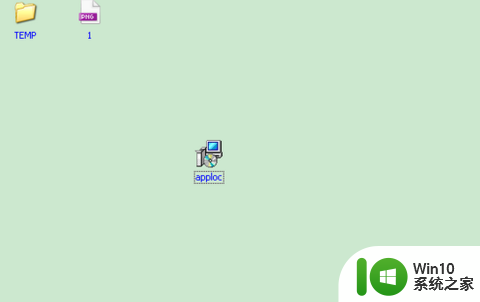
2、点下一步,选择接受,下一步。在安装过程中,必须选择可以进行下一步的选项。一直到安装完成,点关闭按钮;
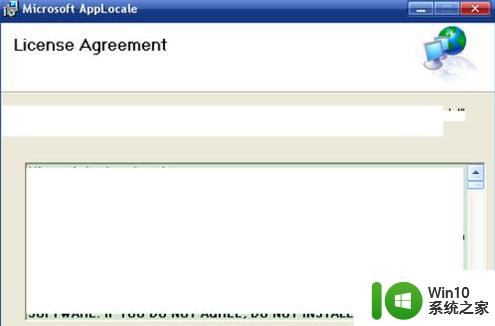
3、从开始菜单中选择applocale程序,打开它。下一步,点“浏览”选择游戏所在的目录,选中可执行文件,就是彩色图标的那个,点“打开”,下一步;

4、在“检测语言”窗口中,选择繁体。有些游戏选择简体会出错,但选择繁体就不会出现问题;
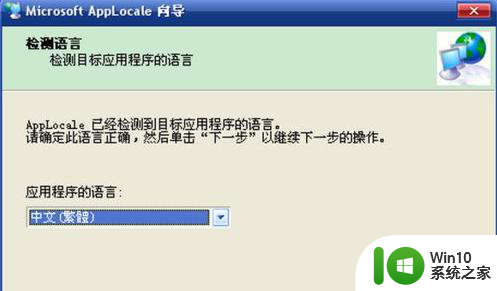
5、选中创建快捷方式前面的选项,点完成。在applocale启动菜单中就会创建这个游戏的快捷方式,在下次启动时就不需要设置了。

6、进入游戏后,虽然是繁体的,但是可以看懂内容了。

解决方法2:
1、化繁为简是绿色版软件。选择游戏文件后,点“化繁为简”启动游戏;
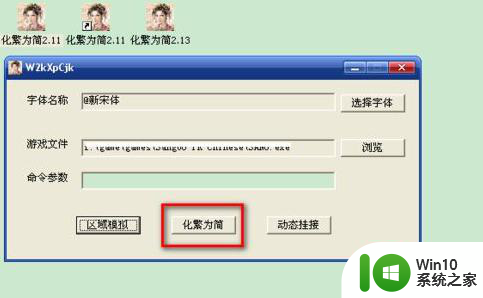
2、进入游戏后,显示的内容与正常的中文版一样。

以上就是win7旗舰版玩游戏出现乱码解决教程的全部内容,有遇到这种情况的用户可以按照小编的方法来进行解决,希望能够帮助到大家。
win7旗舰版玩游戏出现乱码解决教程 win7旗舰版32位游戏乱码原因分析相关教程
- win7旗舰版字符显示乱码怎么办 如何解决win7旗舰版出现中文乱码问题
- 修复win7系统乱码的方法 windows7旗舰版系统乱码怎么解决
- win7系统出现乱码怎么办 win7乱码原因及解决方法
- win7旗舰版系统忘记开机密码的解决教程 Windows7旗舰版开机密码找回方法
- windows7旗舰版密钥激活码2023 免费有效可用的win7旗舰版激活码
- win7旗舰版密钥激活码永久版2023 windows7旗舰版sp1激活码最新大全
- win7旗舰版密钥激活码最新 win7旗舰版密钥激活方法2021
- win7旗舰版32位系统与DNF游戏兼容性问题解决方法 如何解决win7旗舰版32位系统无法运行DNF游戏的问题
- win7旗舰版32位进不去地下城的完美解决办法 Win7旗舰版32位地下城进不去怎么办
- win7旗舰版64位永久激活密钥2023 最新win7旗舰版激活码64位汇总
- win7旗舰版64位系统更新提示80244019错误代码如何修复 win7旗舰版64位系统更新失败怎么办
- win7旗舰版32位产品密钥永久激活码2023 windows732位旗舰版激活密钥汇总
- window7电脑开机stop:c000021a{fata systemerror}蓝屏修复方法 Windows7电脑开机蓝屏stop c000021a错误修复方法
- win7访问共享文件夹记不住凭据如何解决 Windows 7 记住网络共享文件夹凭据设置方法
- win7重启提示Press Ctrl+Alt+Del to restart怎么办 Win7重启提示按下Ctrl Alt Del无法进入系统怎么办
- 笔记本win7无线适配器或访问点有问题解决方法 笔记本win7无线适配器无法连接网络解决方法
win7系统教程推荐
- 1 win7访问共享文件夹记不住凭据如何解决 Windows 7 记住网络共享文件夹凭据设置方法
- 2 笔记本win7无线适配器或访问点有问题解决方法 笔记本win7无线适配器无法连接网络解决方法
- 3 win7系统怎么取消开机密码?win7开机密码怎么取消 win7系统如何取消开机密码
- 4 win7 32位系统快速清理开始菜单中的程序使用记录的方法 如何清理win7 32位系统开始菜单中的程序使用记录
- 5 win7自动修复无法修复你的电脑的具体处理方法 win7自动修复无法修复的原因和解决方法
- 6 电脑显示屏不亮但是主机已开机win7如何修复 电脑显示屏黑屏但主机已开机怎么办win7
- 7 win7系统新建卷提示无法在此分配空间中创建新建卷如何修复 win7系统新建卷无法分配空间如何解决
- 8 一个意外的错误使你无法复制该文件win7的解决方案 win7文件复制失败怎么办
- 9 win7系统连接蓝牙耳机没声音怎么修复 win7系统连接蓝牙耳机无声音问题解决方法
- 10 win7系统键盘wasd和方向键调换了怎么办 win7系统键盘wasd和方向键调换后无法恢复
win7系统推荐
- 1 深度技术ghost win7 sp1 64位标准专业版下载v2023.12
- 2 风林火山ghost win7 64位标准精简版v2023.12
- 3 电脑公司ghost win7 64位纯净免激活版v2023.12
- 4 电脑公司ghost win7 sp1 32位中文旗舰版下载v2023.12
- 5 电脑公司ghost windows7 sp1 64位官方专业版下载v2023.12
- 6 电脑公司win7免激活旗舰版64位v2023.12
- 7 系统之家ghost win7 32位稳定精简版v2023.12
- 8 技术员联盟ghost win7 sp1 64位纯净专业版v2023.12
- 9 绿茶ghost win7 64位快速完整版v2023.12
- 10 番茄花园ghost win7 sp1 32位旗舰装机版v2023.12